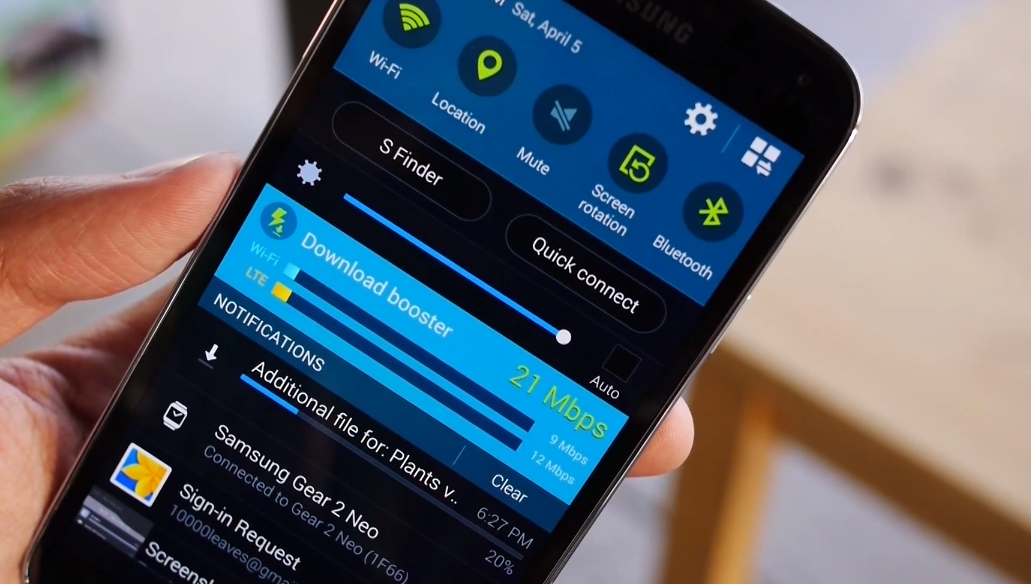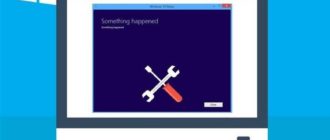Снимок экрана позволяет захватывать изображение на планшете или смартфоне. Благодаря этой функции можно отправить в мессенджере или сохранить для себя текущее состояние сайта или событие в приложении. Также они нужны для сохранения другой важной информации и фактически заменяют записи, это удобно и практично. Сделать скриншот на Android очень просто, для этого нужно использовать определенные сочетания клавиш или специальные программы.
Как сделать скриншот на телефоне Android
Способ создания скринов на телефонах Android зависит от конструкции устройства. Если под дисплеем есть физические клавиши, нажмите и удерживайте клавишу «Домой» на передней панели устройства и кнопку питания. Она расположена на боковой стороне телефона. Их нужно удерживать в течение 1 секунды, эта опция доступна на большинстве смартфонов.
Если на телефоне нет физической кнопки «Домой» и навигация осуществляется на панели, нажмите нижнюю клавишу регулировки громкости и клавишу питания. Обе они расположены на боковой стороне гаджета. Такой способ доступен для всех марок, которые сделаны в Китае – Meizu, Huawei, Lenovo, Xiaomi и других. После снятия снимка дисплей мигает, и телефон издает звук фотосъемки.
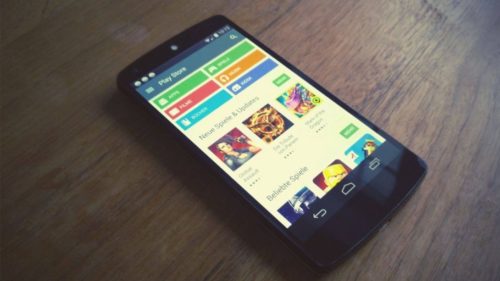
Скриншот нужен в таких случаях:
- если возникла системная ошибка и ее нужно подтвердить специалисту;
- когда надо сделать снимок стоп-кадра с видео;
- если не загружается картинка из Интернета, и нужно ее сохранить;
- часто делают скриншоты переписки.
На заметку!
Некоторые старые Android-смартфоны не имеют функции снятия снимка. Тогда могут быть полезны программы, доступные в Google Play.
Samsung
Метод снятия скриншотов на некоторых моделях Samsung выглядит несколько иначе, чем в рассмотренных выше моделях Android. Например, в Galaxy и Note для создания нужно одновременно нажать кнопки «Домой» и «Питание».
Кроме того, некоторые модели Samsung имеют функцию снятия снимка с помощью жестов. Просто положите руку на дисплей, и телефон сделает снимок.
iPhone
Снимки экрана на телефонах Apple сделаны с использованием комбинации Sleep и Begin. В старых моделях спящий режим находится сверху, а в более новых — сбоку устройства. Кнопка «Домой» находится в передней нижней части устройства.
В iPhone X, у которого нет физической клавиши «Домой», процесс создания скрина немного отличается. Чтобы сделать его, одновременно надо нажать боковую кнопку питания на правой стороне устройства и верхнюю или нижнюю клавишу увеличения громкости на левой стороне телефона.
Приложения для создания скриншотов
Не все модели смартфонов имеют функцию снятия снимка с помощью кнопок, поэтому для этой цели нужно установить специальное приложение из Google Play. Список их большой, они различаются по специальным возможностям, настройкам и подходят ко всем смартфонам на Android от 4 версии и выше.
FastStone Capture
Простой в использовании инструмент, предназначенный для захвата скриншотов. Снимает изображения, объекты, полноэкранный режим, а также отдельные фрагменты, отмеченные вручную, и целые сайты с помощью функции Capture Crolling. Захват перед записью можно изменить с помощью настроек, добавив субтитры, стрелки или маркеры.

Готовое изображение можно сохранить в одном из 10 форматов, включая PDF, распечатать или отправить по электронной почте непосредственно с приложения. Для всех наиболее важных функций пользователь может назначать отдельные сочетания клавиш. Программа также доступна в портативной версии, которая не требует установки.
Screenpresso
Нетребовательный инструмент для создания скринов и их обработки. После запуска позволяет захватывать изображение со всего дисплея, выбранной области, с сайта или активного окна. Прекрасно работает при создании презентаций и руководств различного типа. Каждый созданный файл сохраняется во всплывающем списке, из которого пользователь может выбирать изображения для дальнейшей обработки.
Используя настройки, можно применять стрелки, рамки, графические эффекты или обрезать графику до нужного размера. Созданные файлы сохраняются в форматах BMP, GIF, JPG или PNG.
LightShot
Простое в использовании приложение с простым графическим интерфейсом. С его помощью можно делать скриншоты и изменять их на сайте prntscr.com. Инструмент захватывает изображение с выбранных частей дисплея, позволяя записывать, распечатывать, отправлять по электронной почте, делиться ими в социальных сетях или перемещать в графический редактор для дальнейшей обработки.

На заметку!
LightShot автоматически сохраняет файлы в формате png и присваивает им название «Скриншот» с номером по порядку. Это удобно для сохранения их в одной папке, где они автоматически будут упорядочены по дате создания.
Greenshot
Простой в использовании инструмент для снятия скриншотов. Готовое изображение можно обработать или отправить в одну из социальных сетей или на адрес электронной почты. Приложение позволяет открывать изображения из системного буфера обмена и из любой точки устройства.

Все изображения сохраняются в формате BMP, GIF, JPG или PNG на выбранном пользователем пространстве. Это позволяет создавать папки на карте памяти и автоматически сохранять на них все сделанные скриншоты.
Free Screen Video Recorder
Инструмент для записи видео с экрана телефона, с функцией захвата скриншотов не только с активного окна, но и из любого активного приложения в полноэкранном режиме. Подходит для создания руководств, презентаций, записи фильмов или создания снимков экрана во время игры. Видео и изображения сохраняются в форматах AVI, BMP, JPEG, GIF, TGA и PNG. Простые изменения в файле могут быть сделаны во встроенном редакторе.
Создавать снимки и видео с экрана смартфона легко, для этого нужно освоить простые сочетания клавиш или установить одну из специальных программ. Снимки можно систематизировать, вносить в них изменения, добавлять текст и другую информацию, это удобный способ сохранять нужные данные и делиться ими с друзьями.